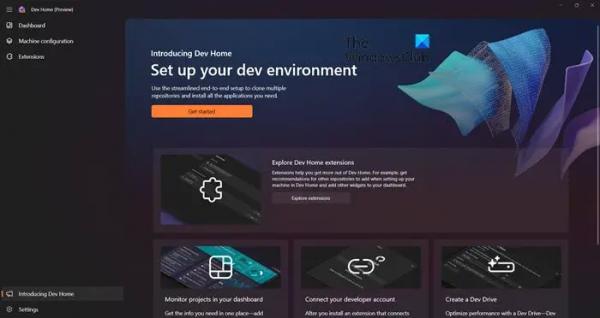Некоторые пользователи сообщают, что не могут удалять или удалять расширения в браузере Microsoft Edge в Windows 11/10. В то время как некоторые пользователи обнаружили подозрительное расширение имени «Приложения», которое было добавлено в браузер без их ведома и которое они не могли удалить, другие обнаружили, что не могут удалить расширение(я), потому что Удалять Кнопка неактивна, отключена или отсутствует. Следующее сообщение также можно увидеть для расширения, которое нельзя удалить в браузере Edge:
Это расширение не из какого-либо известного источника и могло быть добавлено без вашего ведома.
К счастью, есть несколько рабочих решений, позволяющих решить эту проблему. Мы включили такие решения в этот пост.
Почему мой Microsoft Edge не позволяет удалить?
Если вы не можете удалить расширение из браузера Edge, это может произойти из-за того, что расширение является вредоносным или добавлено каким-либо вредоносным ПО. Также возможно, что если какая-либо запись реестра или политика настроена в отношении расширения, которое предотвращает изменения, вы не сможете удалить надстройку или расширения из Microsoft Edge.
Программы для Windows, мобильные приложения, игры — ВСЁ БЕСПЛАТНО, в нашем закрытом телеграмм канале — Подписывайтесь:)
Как удалить вредоносное расширение из Edge?
Сначала получите доступ к Расширения страница браузера Edge, на которой присутствуют все установленные расширения. Проверьте, Удалять Опция доступна для вредоносного ПО или вредоносного расширения. Если да, используйте эту опцию, чтобы удалить его. Если вы не видите эту опцию, вам следует удалить с вашего компьютера любой сторонний антивирус или средство удаления вредоносных программ и выполнить полную проверку с помощью Windows Security поскольку сторонние инструменты безопасности могут вызвать проблемы. Перезагрузите компьютер и посмотрите, сможете ли вы удалить расширение вредоносного ПО из браузера Edge.
Невозможно удалить или удалить расширения в Microsoft Edge
Если вы не могу удалить или удалить расширения в Microsoft Edge на ваше Windows 11/10 ПК, затем используйте исправления, описанные ниже:
- Удалите ненужные записи реестра
- Удалить папку MicroApp
- Удалите ключ реестра ExtensionInstallForcelist.
- Сбросьте Microsoft Edge.
Давайте проверим эти решения.
1) Удалите ненужные записи реестра.
Это решение помогло некоторым пользователям и может подойти и вам. Если установлено какое-то вредоносное расширение (скажем Программы), который невозможно удалить из браузера Edge, возможно, он создал свои записи в реестре. Чтобы решить проблему, вам необходимо найти и удалить такие записи реестра. Рекомендуется сделать резервную копию реестра Windows перед внесением в него каких-либо изменений.
Сначала найдите идентификатор расширения. Открой Расширения страница (край://расширения) и выберите проблемное расширение. Теперь вы увидите идентификатор расширения в омнибоксе или адресной строке браузера. Обратите внимание на идентификатор расширения.
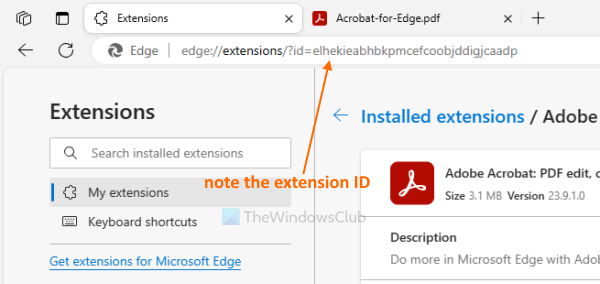
Затем откройте окно редактора реестра и перейдите по следующему пути:
HKEY_LOCAL_MACHINESOFTWAREWOW6432NodePoliciesMicrosoft
Под этим ключом реестра Microsoft проверьте, есть ли у вас ключ реестра Edge name. Если да, разверните этот ключ.
Вы можете найти несколько подразделов. Теперь найдите имя или идентификатор расширения, связанный с расширением, которое вы не можете удалить. Если вы видите такой ключ и/или значение, щелкните его правой кнопкой мыши и используйте опцию «Удалить», чтобы удалить эту запись.
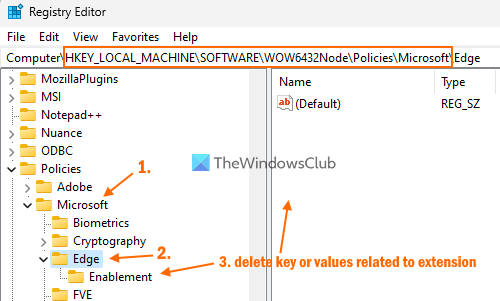
Сделайте то же самое, открыв следующие пути:
HKEY_LOCAL_MACHINESOFTWAREPoliciesMicrosoftEdgeHKEY_CURRENT_USERSOFTWAREPoliciesMicrosoftEdge
Если вы хотите удалить все примененные политики для браузера Microsoft Edge, вы можете удалить ключ реестра Edge напрямую. Это также поможет вам решить: «Ваш браузер управляется сообщением вашей организации для браузера Edge».
Перезагрузите компьютер и посмотрите, исчезло ли вредоносное расширение, или вы можете использовать Удалять возможность удалить расширение.
Связано: Как установить, добавить, удалить и отключить расширения в браузере Microsoft Edge.
2) Удалите папку MicroApp.
Это исправление сработало для одного из затронутых пользователей. После удаления ненужных записей реестра откройте Местный папку вашего профиля пользователя и удалите папку MicroApp (если имеется). Для этого:
- Используйте горячую клавишу Win+R, чтобы открыть окно «Выполнить команду».
- Введите %localappdata% в текст и нажмите Входить
- Откроется локальная папка
- Ищите Микроприложение имя папки там. Если вы его найдете, удалите эту папку.
Перезагрузите компьютер.
3) Удалите ключ реестра ExtensionInstallForcelist.
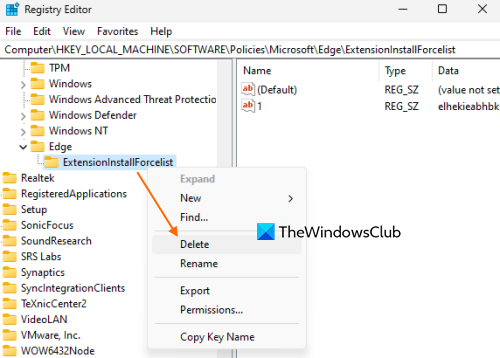
Это решение сработало лично для меня, и это одно из лучших решений, которое можно попробовать, если вы не можете удалить некоторые расширения Edge. Если существует раздел реестра ExtensionInstallforcelist, содержащий строковые значения, в которые добавляются идентификаторы установленных расширений, то Удалять кнопка для всех таких расширений исчезла.
Вместо этого вы увидите Управляется вашей организацией сообщение для всех таких расширений. И удаление этого раздела реестра помогло мне удалить все такие расширения, поскольку там снова была опция «Удалить». Вот шаги:
- Откройте окно редактора реестра
- Получите доступ к ключу реестра Edge. Путь:
HKEY_LOCAL_MACHINESOFTWAREPoliciesMicrosoftEdge
- Разверните ключ Edge
- Щелкните правой кнопкой мыши ключ реестра ExtensionInstallForcelist.
- Выберите опцию Удалить
- В поле подтверждения нажмите Да
- Перезагрузите компьютер.
Теперь откройте страницу «Расширения» в браузере Edge, и вы заметите, что кнопка «Удалить» снова стала видимой.
4) Сброс Microsoft Edge
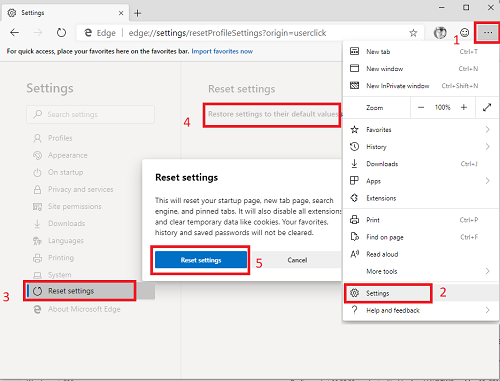
Если ваша проблема не решена, перезагрузите браузер Microsoft Edge. Это приведет к сбросу всех настроек по умолчанию, отключению расширений, удалению временных данных и т. д. Если проблема вызвана существующими настройками, это должно решить проблему.
Я надеюсь, что это будет полезно.
Читать дальше: Как запустить Microsoft Edge без расширений.